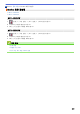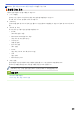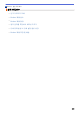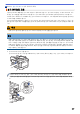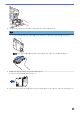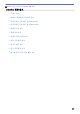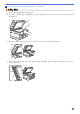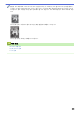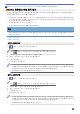Online User's Guide
Table Of Contents
- 온라인 사용자 설명서 MFC-J3530DW/MFC-J3930DW
- 목차
- Brother 제품을 사용하기 전에
- Brother 제품 소개
- 페이지 프린트 방식
- 인쇄
- 스캔
- Brother 제품의 스캔 버튼을 사용하여 스캔
- 다중 페이지 Letter 또는 A4 크기 문서 스캔
- 사진 및 그래픽 스캔
- 스캔한 데이터를 폴더에 PDF 파일로 저장
- 스캔한 데이터를 USB 플래시 드라이브에 저장
- 여러 명함 및 사진 스캔(자동 자르기)
- 편집 가능한 텍스트 파일로 스캔(OCR)
- 이메일 첨부 파일로 스캔
- 스캔한 데이터를 이메일 서버로 전송
- FTP로 스캔
- 네트워크로 스캔(Windows)
- 네트워크에서 스캐닝을 위한 웹 서비스(Windows Vista SP2 이상, Windows 7, Windows 8 및 Windows 10)
- ControlCenter4에서 스캔 버튼 설정 변경(Windows)
- ControlCenter2에서 스캔 버튼 설정 변경(Mac)
- 컴퓨터에서 스캔 (Windows)
- ControlCenter4 홈 모드를 사용하여 스캔(Windows)
- ControlCenter4 고급 모드를 사용하여 스캔(Windows)
- ControlCenter4 고급 모드를 사용하여 사진 및 그래픽 스캔(Windows)
- ControlCenter4 고급 모드를 사용하여 스캔한 데이터를 폴더에 PDF 파일로 저장(Windows)
- ControlCenter4 고급 모드를 사용하여 자동으로 문서 양면 스캔(Windows)
- ControlCenter4 고급 모드를 사용하여 ID 카드의 양면 스캔(Windows)
- ControlCenter4 고급 모드를 사용하여 이메일 첨부 파일로 스캔(Windows)
- ControlCenter4 고급 모드를 사용하여 편집 가능한 텍스트 파일로 스캔(OCR)(Windows)
- ControlCenter4 고급 모드를 사용하여 Office 파일로 스캔(Windows)
- ControlCenter4 고급 모드의 스캔 설정(Windows)
- Nuance™ PaperPort™ 14 또는 기타 Windows 응용 프로그램을 사용하여 스캔
- Windows 사진 갤러리 또는 Windows 팩스 및 스캔을 사용하여 스캔
- BookScan Enhancer 및 Whiteboard Enhancer 설치(Windows)
- 컴퓨터에서 스캔 (Mac)
- ControlCenter2를 사용하여 스캔(Mac)
- ControlCenter2를 사용하여 스캔(Mac)
- ControlCenter2를 사용하여 스캔한 데이터를 폴더에 PDF 파일로 저장(Mac)
- ControlCenter2를 사용하여 자동으로 문서 양면 스캔(Mac)
- ControlCenter2를 사용하여 ID 카드의 양면 스캔(Mac)
- ControlCenter2를 사용하여 이메일 첨부 파일로 스캔(Mac)
- ControlCenter2를 사용하여 편집 가능한 텍스트 파일로 스캔(OCR)(Mac)
- ControlCenter2를 사용하여 Office 파일로 스캔(Mac)
- ControlCenter2의 스캔 설정(Mac)
- TWAIN 호환 응용 프로그램을 사용하여 스캔(Mac)
- ControlCenter2를 사용하여 스캔(Mac)
- 웹 기반 관리를 사용하여 스캔 설정 구성
- Brother 제품의 스캔 버튼을 사용하여 스캔
- 복사
- 팩스
- 네트워크
- 지원되는 기본 네트워크 기능
- 네트워크 관리 소프트웨어 및 유틸리티
- Brother 제품을 무선 네트워크용으로 구성하는 추가적인 방법
- 고급 네트워크 기능
- 고급 사용자를 위한 기술 정보
- 보안
- 모바일/웹 연결
- Brother Web Connect
- Google Cloud Print™
- AirPrint
- Windows용 모바일 인쇄
- Mopria® Print Service
- Brother iPrint&Scan
- NFC(Near-Field Communication)
- ControlCenter
- 문제 해결
- 일반 유지보수
- 제품 설정
- 부록
잉크 도트 카운터가 자동으로 재설정됩니다.
• 검정 카트리지를 교체한 것과 같이 잉크 카트리지를 교체한 경우 LCD에 새 카트리지인지 확인하는 메
시지(예: [변경했습니까 검정])가 나타날 수 있습니다. 설치한 새 카트리지 각각에 대해 [예]를 선택
하여 해당 색상의 잉크 도트 카운터를 자동으로 재설정하십시오. 설치한 잉크 카트리지가 새 것이 아니
면 [아니오]를 눌러야 합니다.
• 잉크 카트리지를 설치한 후 LCD에 [잉크 카트리지 없음] 또는 [감지가 안됩니다.]가 표시되면 잉크
카트리지가 올바르게 설치되었는지 확인하십시오. 잉크 카트리지를 꺼냈다가 제자리에 고정될 때까지
다시 설치합니다.
중요
• 잉크 카트리지를 흔들지 마십시오. 피부나 옷에 잉크가 묻으면 비누를 풀거나 세제를 탄 물로 씻어내십시
오.
• 잉크 카트리지를 교체할 필요 없는 경우 꺼내지 마십시오. 꺼낼 경우 제품에서 카트리지의 잉크 잔량을
알 수 없게 됩니다.
• 카트리지 삽입 슬롯을 만지지 마십시오. 잉크가 피부에 묻을 수 있습니다.
• 잉크 카트리지를 잘못된 위치에 설치하여 색상을 혼합하는 경우 LCD에 [잘못된 잉크 컬러] 메시지가
표시됩니다.
색상이 해당 잉크 카트리지 위치와 일치하지 않는 잉크 카트리지를 점검하여 올바른 위치로 옮깁니다.
• 잉크 카트리지를 열었으면 제품에 설치하고 설치 후 6개월 이내에 다 쓰십시오. 열지 않은 잉크 카트리지
는 카트리지 패키지에 적힌 만료 날짜까지 사용하십시오.
• 잉크 카트리지를 분해하거나 조작하지 마십시오. 카트리지에서 잉크가 새어나올 수 있습니다.
관련 정보
• 일반 유지보수
• 오류 및 유지보수 메시지
• 용지 취급 및 인쇄 문제
• Brother 제품 포장 및 배송
629